Win 7 Antispyware Pro 2013 — Руководство по удалению вирусов
Win 7 Antispyware Pro 2013 — это мошенническое антивирусное программное обеспечение, которое просканирует ваш компьютер и сообщит об обнаружении вредоносного ПО на вашем компьютере, пытаясь напугать вас и заставить купить это вредоносное программное обеспечение..
В рамках механизма самозащиты Win 7 Antispyware Pro 2013 установит руткит, который заблокирует запуск любой программы, которая может привести к его удалению..
Если ваш компьютер заражен Win 7 Antispyware Pro 2013,то вы видите эти экраны:
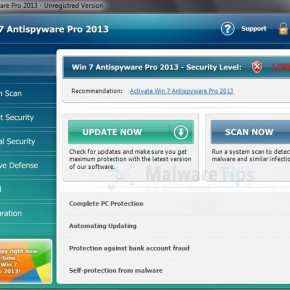
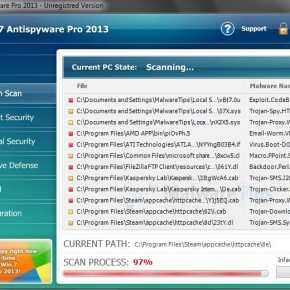
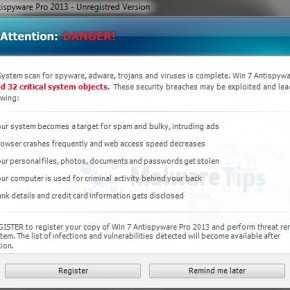
Регистрационные коды для Win 7 Antispyware Pro 2013
В качестве необязательного шага вы можете использовать следующий лицензионный ключ для регистрации Win 7 Antispyware Pro 2013 и прекращения ложных предупреждений..
Лицензионный ключ Win 7 Antispyware Pro 2013: 3425-814615-3990
Помните, что ввод вышеуказанного регистрационного кода приведет к НЕТ удалите Win 7 Antispyware Pro 2013 с вашего компьютера, вместо этого он просто остановит поддельные предупреждения, чтобы вам было легче выполнить наше руководство по удалению.
Win 7 Antispyware Pro 2013 — Инструкции по удалению вирусов
ШАГ 1. Запустите компьютер в безопасном режиме с загрузкой сетевых драйверов.
![[Изображение: Safemode.jpg]](/wp-content/uploads/2021/04/udalite-vista-anti-spyware-2013-instrukcii-po_3.jpg)
- Удалите из компьютера все дискеты, компакт-диски и DVD-диски, а затем перезагрузите компьютер.
- Нажмите и удерживайте клавишу F8, пока ваш компьютер перезагружается..Учтите, что вам нужно нажимать клавишу F8. до появления логотипа запуска Windows.
Примечание: На некоторых компьютерах, если вы нажмете и удерживаете клавишу во время загрузки компьютера, вы получите сообщение о зависании клавиши. В этом случае вместо нажатия и удерживания клавиши «F8», непрерывно нажимайте кнопку «F8» пока вы не получите экран Advanced Boot Options. - На экране Advanced Boot Options используйте клавиши со стрелками, чтобы выделить Безопасный режим с загрузкой сетевых драйверов , а потом нажмите Ввод.
ШАГ 2. Восстановите реестр Windows от вредоносных изменений Win 7 Antispyware Pro 2013.
Win 7 Antispyware Pro 2013 изменил настройки реестра Windows, поэтому при попытке запустить исполняемый файл вместо этого запускает заражение, а не нужную программу..
![[Изображение: исправить реестр]](/wp-content/uploads/2021/04/udalit-vista-antispyware-pro-2013-instrukcii-po_1.jpg)
- Загрузите registryfix.reg файл, чтобы исправить вредоносные изменения реестра из Win 7 Antispyware Pro 2013.
REGISTRYFIX.REG СКАЧАТЬ ССЫЛКУ(Эта ссылка автоматически загрузит исправление реестра под названием registryfix.reg) - Дважды щелкните файл registryfix.reg, чтобы запустить его.. Нажмите «Да». для окна приглашения редактора реестра, затем нажмите ОК.
ШАГ 3: Беги RKill для остановки известных вредоносных процессов, связанных с Win 7 Antispyware Pro 2013.
RKill — это программа, которая попытается завершить все вредоносные процессы, связанные с Win 7 Antispyware Pro 2013, чтобы мы могли выполнить следующий шаг, не прерываясь этим вредоносным программным обеспечением..
Поскольку эта утилита останавливает только запущенный процесс Win 7 Antispyware Pro 2013 и не удаляет какие-либо файлы, после ее запуска вам не следует перезагружать компьютер, так как любые вредоносные процессы, которые настроены на автоматический запуск, будут просто запущены снова..
- Пока ваш компьютер находится в Безопасный режим с поддержкой сети ,пожалуйста скачать последнюю официальную версию RKill.Обратите внимание, что мы будем использовать переименованную версию RKILL, чтобы Win 7 Antispyware Pro 2013 не блокировал запуск этой утилиты..
RKILL СКАЧАТЬ ССЫЛКУ(Эта ссылка автоматически загрузит RKILL, переименованный в iExplore.exe) - Дважды щелкните значок iExplore.exe. для автоматической попытки остановить любые процессы, связанные с Win 7 Antispyware Pro 2013.
![[Изображение: run-rkill-1.jpg]](/wp-content/uploads/2021/04/udalit-vista-antivirus-pro-2013-instrukcii-po_6.jpg)
- RKill теперь начнет работать в фоновом режиме, подождите, пока программа ищет различные вредоносные программы и пытается их закрыть..
![[Изображение: run-rkill-2.jpg]](/wp-content/uploads/2021/04/udalit-vista-antivirus-pro-2013-instrukcii-po_4.jpg)
ЕСЛИ у вас возникли проблемы с запуском или запуском RKill, вы можете скачать любые другие переименованные версии RKill отсюда. - Когда Rkill выполнит свою задачу, он создать журнал. Тогда ты можешь перейти к остальной части руководства.
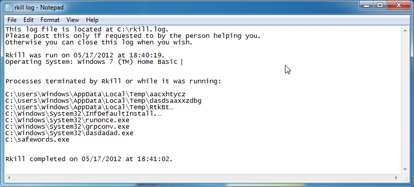
ВНИМАНИЕ: не перезагружайте компьютер после запуска RKill, так как вредоносный процесс запустится снова, не позволяя вам правильно выполнить следующий шаг..
ШАГ 4. Удалите вредоносные файлы Win 7 Antispyware Pro 2013 с помощью Malwarebytes Anti-Malware БЕСПЛАТНО
Malwarebytes Anti-Malware — это мощный сканер по запросу, который удалит вредоносные файлы Win 7 Antispyware Pro 2013 с вашего компьютера..
- Ты можешь скачать Malwarebytes Anti-Malware бесплатно по ссылке ниже, затем дважды щелкните по ней, чтобы установить эту программу.
ВРЕДОНОСНОЕ ПРОГРАММНОЕ ОБЕСПЕЧЕНИЕ СКАЧАТЬ ССЫЛКУ ДЛЯ ЗАГРУЗКИ(Эта ссылка откроет страницу загрузки в новом окне, откуда вы можете бесплатно скачать Malwarebytes Anti-Malware) - Когда начинается установка, продолжайте следовать подсказкам чтобы продолжить процесс настройки.
НЕ вносите никаких изменений в настройки по умолчанию и когда программа завершит установку, убедитесь, что вы оставили оба Обновите антивирусное ПО Malwarebytes а также Запустите программу защиты от вредоносных программ Malwarebytes отмечен, затем нажмите на Заканчивать кнопка.
- На Сканер вкладка, выберите Выполнить быстрое сканирование а затем нажмите на Сканировать кнопка, чтобы начать сканирование вашего компьютера.
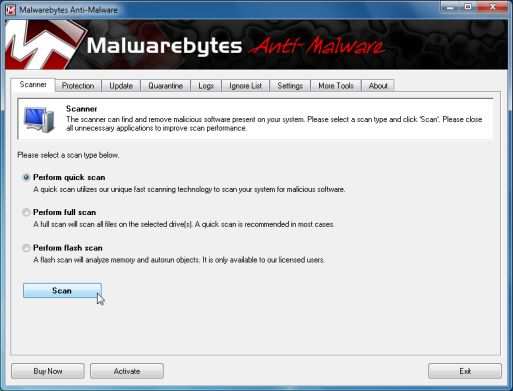
- Anti-Malware Malwarebytes теперь начнет сканирование вашего компьютера на наличие вредоносных файлов Win 7 Antispyware Pro 2013, как показано ниже..
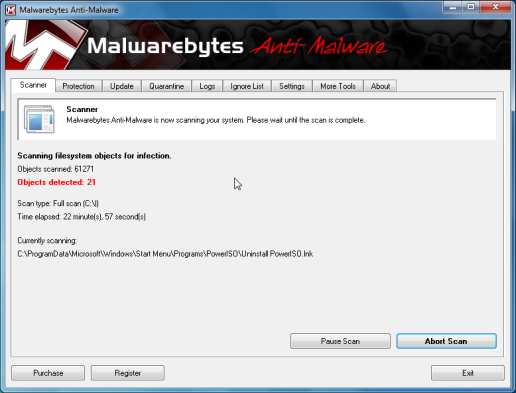
- Когда сканирование Malwarebytes будет завершено, нажмите Показать результат.
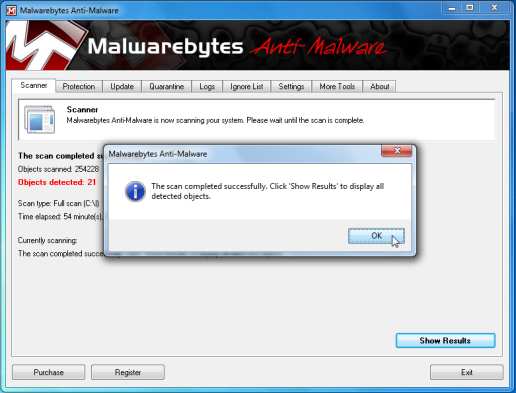
- Теперь вам будет представлен экран, на котором показаны вредоносные программы, обнаруженные программой Malwarebytes Anti-Malware. Обратите внимание, что обнаруженные заражения могут отличаться от показанных на изображении. Убедитесь, что все в порядке. Проверено (отмечено галочкой) и нажмите на Удалить выбранные кнопка.
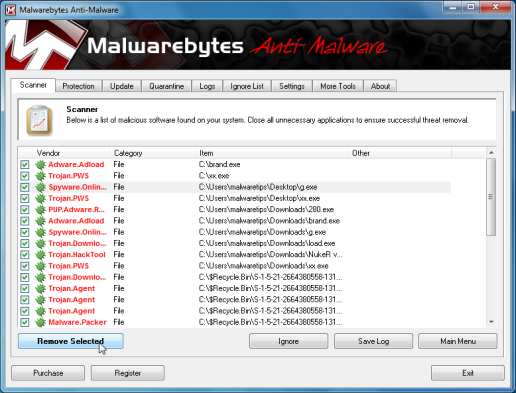
- После того, как ваш компьютер перезагрузится через Нормальный режим, открыто Malwarebytes Anti-Malware а также выполнить полное сканирование системы чтобы убедиться, что угроз нет
ШАГ 5. Удалите руткит Win 7 Antispyware Pro 2013 с помощью HitmanPro
В некоторых случаях Win 7 Antispyware Pro 2013 также установит руткит на компьютер жертвы. Для удаления этого руткита мы воспользуемся HitmanPro.
- Скачать HitmanPro по ссылке ниже, затем дважды щелкните по ней, чтобы запустить эту программу.
СКАЧАТЬ ССЫЛКУ HITMANPRO(Эта ссылка откроет новую веб-страницу, с которой вы сможете скачать HitmanPro)
ЕСЛИ у вас возникли проблемы при запуске HitmanPro, вы можете использовать Force Breach Чтобы запустить HitmanPro в режиме Force Breach., удерживайте левую клавишу CTRL при запуске HitmanPro и все второстепенные процессы завершаются, включая процесс вредоносного ПО. (Как запустить HitmanPro в режиме Force Breach — Видео) - HitmanPro запустится, и вам нужно будет следовать инструкциям (нажав на Следующий кнопку), чтобы запустить сканирование системы с помощью этой программы.
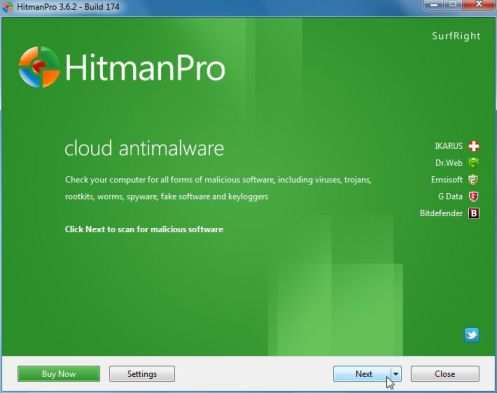
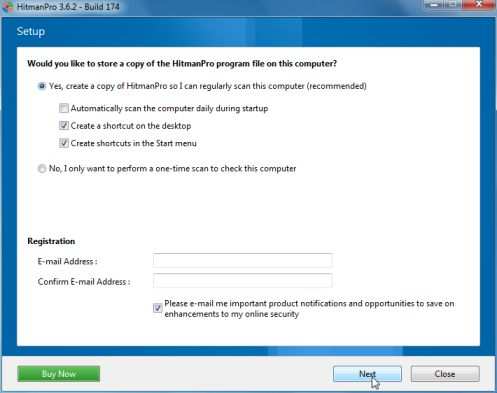
- HitmanPro начнет сканирование вашего компьютера на наличие вредоносных файлов Win 7 Antispyware Pro 2013, как показано на изображении ниже..
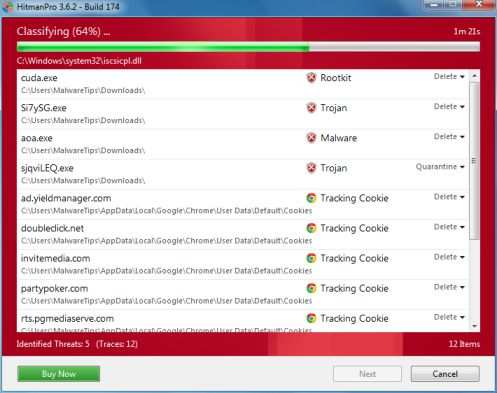
- После завершения сканирования вы увидите экран, на котором будут отображены все зараженные файлы, обнаруженные этой утилитой, и вам нужно будет нажать на Следующий удалить эти вредоносные файлы.
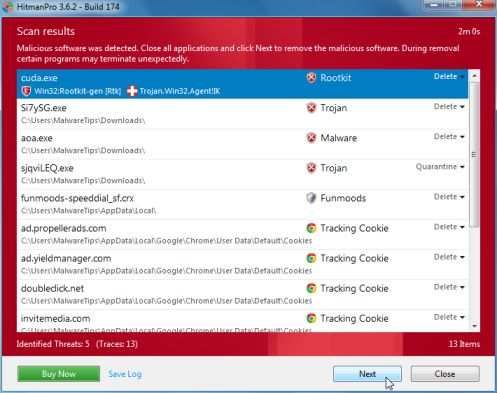
- Нажмите Активировать бесплатную лицензию чтобы запустить бесплатную 30-дневную пробную версию и удалить все вредоносные файлы с вашего компьютера.
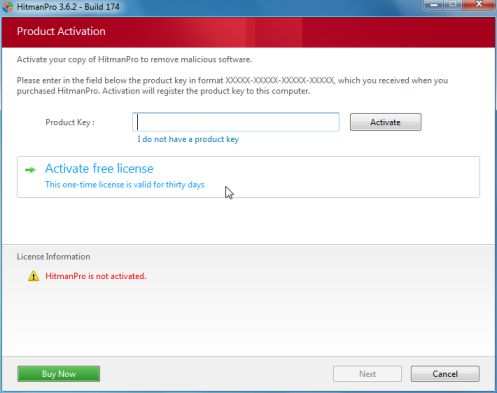
ШАГ 6. Дважды проверьте наличие оставшихся инфекций с помощью Emsisoft Emergency Kit.
- Ты можешь скачать Emsisoft Emergency Kit из приведенной ниже ссылки, затем извлечь это в папку в удобном месте.
EMSISOFT АВАРИЙНЫЙ КОМПЛЕКТ СКАЧАТЬ ССЫЛКУ((Эта ссылка откроет новую веб-страницу, откуда вы можете загрузить Emsisoft Emergency Kit) - Откройте папку Emsisoft Emergency Kit и дважды щелкните EmergencyKitScanner.bat, затем разрешите этой программе обновиться.
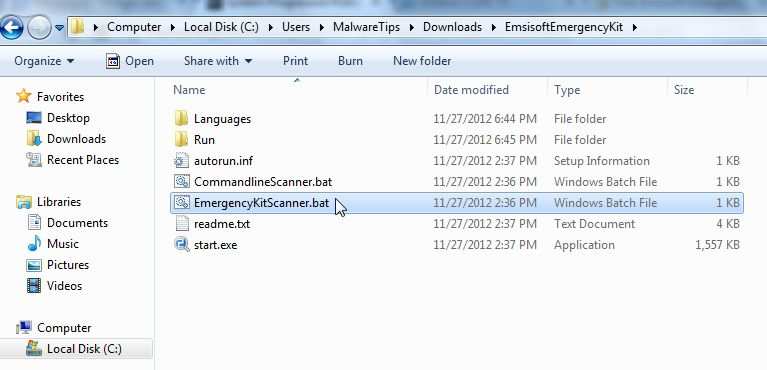
- После завершения обновления Emsisoft Emergency Kit щелкните на Меню вкладка, затем выберите Сканировать ПК.
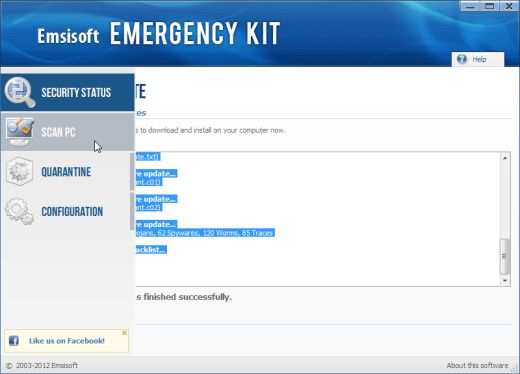
- Выбирать Умное сканирование и нажмите на СКАНИРОВАТЬ кнопка для поиска вредоносных файлов Win 7 Antispyware Pro 2013.
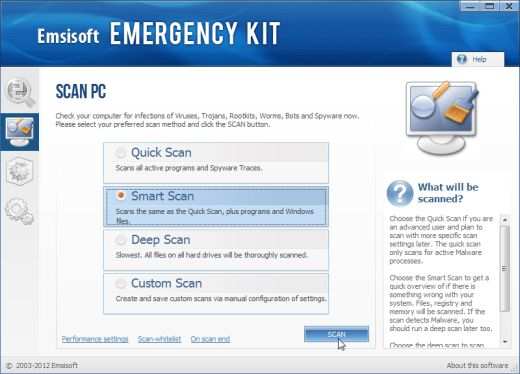
- Когда сканирование будет завершено, вам будет представлен экран с сообщением, какие вредоносные файлы обнаружил Emsisoft на вашем компьютере, и вам нужно будет нажать на Поместить выбранные объекты в карантин удалить их.
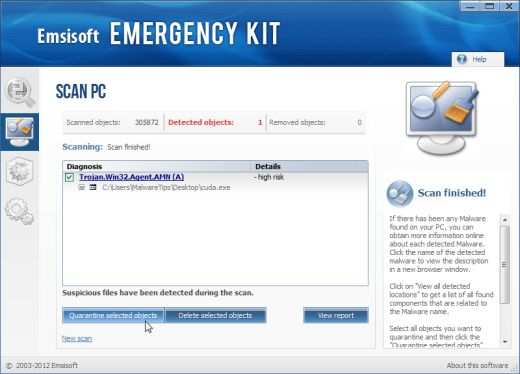
Это оно, Win 7 Antispyware Pro 2013 следует полностью удалить с вашего компьютера!
Мы настоятельно рекомендуем вам укрепите свою защиту от вредоносных программ запустив новую ветку на форуме мастера настройки безопасности и оставив на своем компьютере все сканеры по требованию, которые мы использовали в этой статье, для регулярного сканирования с их помощью.